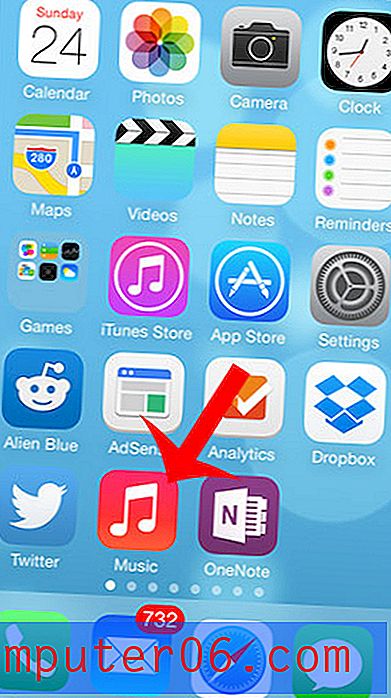Cómo evitar que Excel elimine el segundo lugar decimal si es un cero
Excel 2013 tiene una amplia gama de opciones de formato que se pueden aplicar a las celdas de una hoja de trabajo. Pero algunas de las opciones de formato predeterminadas pueden ser frustrantes, especialmente cuando necesita que sus números se muestren de cierta manera.
Una característica con la que podría estar lidiando involucra números con un segundo decimal donde el número es un "0". Excel detendrá automáticamente la aparición de ese número, incluso si ha ingresado el número en la celda. Afortunadamente, puede hacer que Excel deje de eliminar este 0 en el segundo lugar decimal cambiando una configuración en el menú de formato de celda.
Cómo mostrar dos lugares decimales incondicionalmente en Excel 2013
Los siguientes pasos le mostrarán cómo ajustar el formato para un grupo de celdas en un libro de Excel 2013. Solo las celdas que seleccione en el proceso a continuación mostrarán dos dígitos detrás del punto decimal. Si sus números se extienden a tres o más decimales, Excel redondeará esos valores hacia arriba o hacia abajo. Los valores completos seguirán siendo visibles cuando seleccione la celda, pero solo se mostrarán con dos decimales.
Paso 1: abra un libro de trabajo en Excel 2013.
Paso 2: Use su mouse para seleccionar las celdas donde le gustaría mostrar dos lugares decimales. Puede seleccionar una columna completa haciendo clic en la letra en la parte superior de la hoja, en una fila completa haciendo clic en el número a la izquierda de la hoja, o puede seleccionar la hoja completa haciendo clic en la celda sobre el encabezado de la fila A, y para a la izquierda del encabezado de la columna 1.

Paso 3: haga clic con el botón derecho en una celda seleccionada, luego haga clic en la opción Formatear celdas .
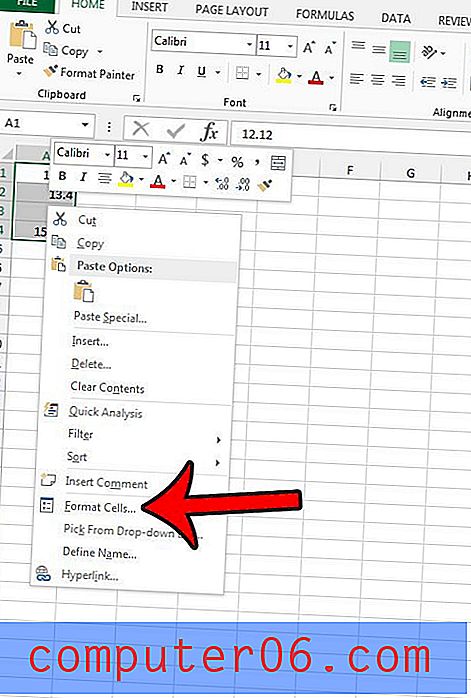
Paso 3: haga clic en la opción Número en Categoría, ingrese “2” en el campo a la derecha de los decimales, luego haga clic en el botón Aceptar en la parte inferior de la ventana.
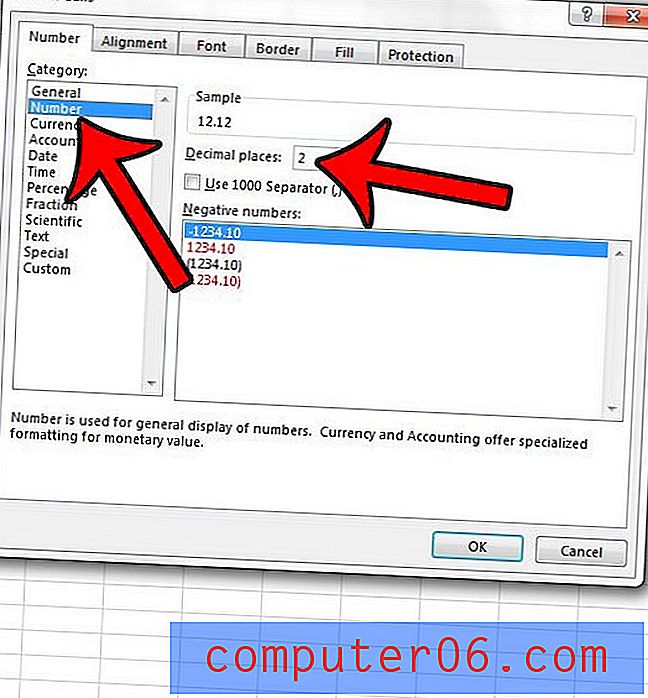
Todas las celdas que había seleccionado ahora deberían mostrar números con dos lugares detrás del decimal.
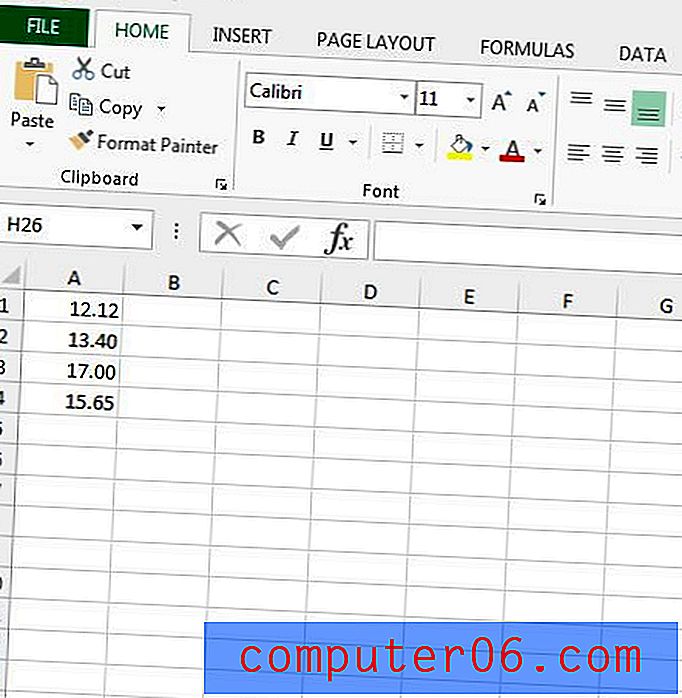
¿Está tratando de imprimir una hoja de cálculo desde Excel 2013, pero está imprimiendo muy pequeña? Lea este artículo y conozca las opciones de ajuste para hacer que su hoja de cálculo se imprima más grande.